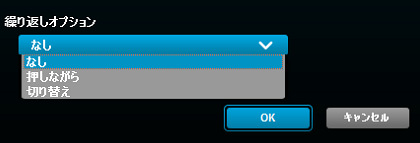Logicool製のキーボード「G105」にはマクロを登録する事ができます。
この登録をするには専用アプリケーションを使って設定します。
※起動する方法はこちら
「Logicoolゲームソフトウェア」が起動できたら「Gキーのカスタマイズ」で登録するGキーを選択します。
キーストロークで登録
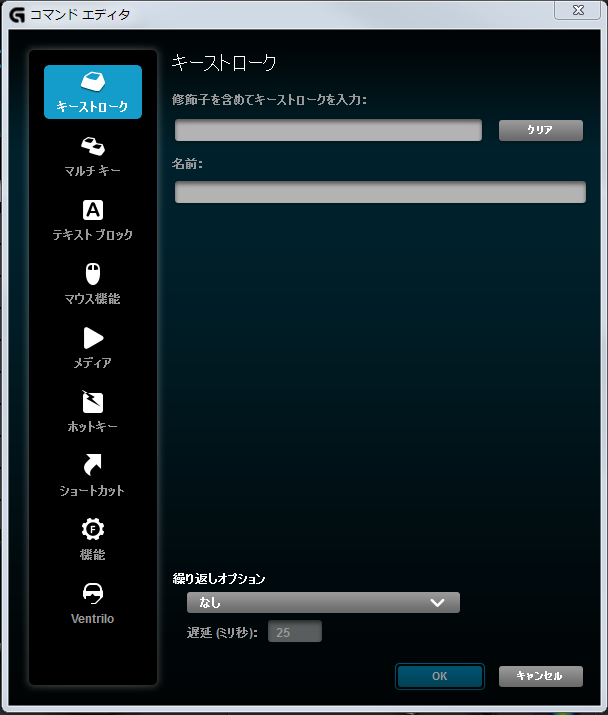
コマンドエディタ画面が出現するのでここでコマンドを入力します。
今回はキーストロークでの入力を記しますが、キーストロークは入力方法は非常に簡単です。
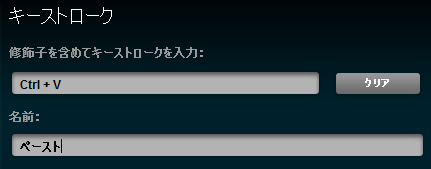
キーストロークは指定のキーの同時押しを記録させるコマンドを設定させる方法です。
このキーストロークは「修飾子を含めてキーストロークを入力」のテキストボックスが選ばれた状態でキーボードのキーを押すと押されたキーが登録されます。
ただし、入力するキーは修飾キーとよばれるShiftやCtrlキーと、それ以外のキーで構成されます。
修飾キー以外のキーは押せば置き換えられますが、修飾キーは残り続けますので消去するなら「クリア」ボタンを押せばキーストロークがリセットされ消去できます。
名前の欄はキーの入力をしていると自動で設定されますが、テキストボックスにカーソルを移せば文字入力も可能になります。
| なし | 通常のキー入力と同じように入力 |
| 押しながら | 押していると遅延(ミリ秒)で指定した時間毎に入力 |
| 切り替え | 1度押すと入力を開始。遅延(ミリ秒)で指定した時間毎に入力を繰り返す。 もう一度押すと止まる。 |
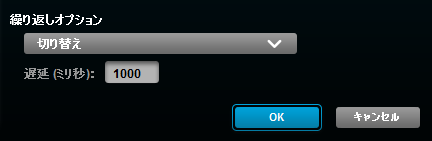
ちなみに「遅延(ミリ秒)」は1000で1秒、500で0.5秒といった感じです。
これらを指定したら「OK」ボタンを押すと設定完了となりウインドウが閉じられます。
「キャンセル」ボタンの方を押したら設定を更新せずにウインドウを閉じます。
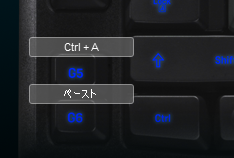
これでGキーに登録されます。
以後、Gキーを押したら登録済みのキーの組み合わせで出力されるようになります。
| LOGICOOL ゲーミングキーボード G105 ロジクール |
以上、次回は「マルチキー」でマクロを設定する方法を書いてみます。